Στον σημερινό κόσμο, είναι σημαντικό να μπορούμε να μεταφέρουμε απρόσκοπτα τα δεδομένα μεταξύ διαφορετικών συστημάτων. Όταν πρόκειται για τη διαχείριση των δεδομένων σε ένα σύστημα σχεσιακής βάσης δεδομένων όπως ο SQL Server, μια κοινή εργασία είναι η εισαγωγή των δεδομένων από εξωτερικές πηγές όπως τα υπολογιστικά φύλλα του Excel. Το Excel είναι ένα ευρέως χρησιμοποιούμενο εργαλείο για τη διαχείριση και την ανάλυση των δεδομένων και μπορεί να είναι χρήσιμη η εισαγωγή των δεδομένων από το Excel στον SQL Server για διάφορους σκοπούς, όπως αποθήκευση δεδομένων, αναφορά και ανάλυση. Υπάρχουν διάφορες διαθέσιμες μέθοδοι για την εισαγωγή των δεδομένων Excel στον SQL Server, καθεμία με τα δικά της πλεονεκτήματα και περιορισμούς.
Σε αυτό το άρθρο, θα συζητήσουμε τις πιο συχνά χρησιμοποιούμενες μεθόδους για την εισαγωγή των δεδομένων Excel στον SQL Server και θα παρέχουμε παραδείγματα ερωτημάτων T-SQL για την εκτέλεση της λειτουργίας εισαγωγής.
Μέθοδοι εισαγωγής δεδομένων Excel στον SQL Server
Χρήση του Οδηγού εισαγωγής διακομιστή SQL
Ο Οδηγός εισαγωγής και εξαγωγής του SQL Server είναι ένα ισχυρό εργαλείο που μπορεί να χρησιμοποιηθεί για την εισαγωγή των δεδομένων Excel στον SQL Server. Ο οδηγός παρέχει μια φιλική προς το χρήστη διεπαφή που σας καθοδηγεί στη διαδικασία εισαγωγής των δεδομένων. Ακολουθούν τα παρακάτω βήματα για να χρησιμοποιήσετε τον 'Οδηγό εισαγωγής και εξαγωγής':
1. Κάντε δεξί κλικ στη βάση δεδομένων και επιλέξτε Εργασίες -> Εισαγωγή δεδομένων.
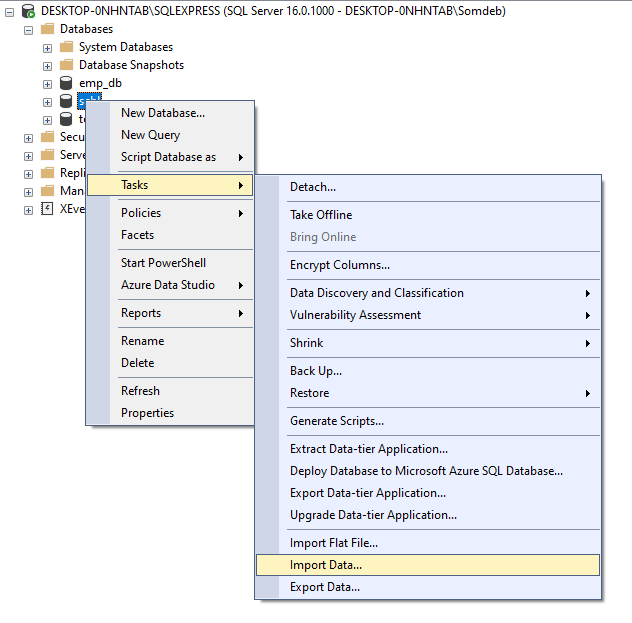
2. Επιλέξτε 'Microsoft Excel' ως προέλευση δεδομένων στο πλαίσιο διαλόγου 'Οδηγός εισαγωγής'. Τώρα, περιηγηθείτε στο αρχείο Excel από το οποίο θέλετε να εισαγάγετε τα δεδομένα και επιλέξτε το φύλλο Excel που περιέχει τα δεδομένα που πρέπει να εισαγάγετε. Στη συνέχεια, κάντε κλικ στο «Επόμενο».

3. Επιλέξτε 'Microsoft OLE DB Provider for SQL Server' ως προορισμό στο πλαίσιο διαλόγου Προορισμός. Τώρα, εισαγάγετε το όνομα του διακομιστή και τα στοιχεία ελέγχου ταυτότητας για τη βάση δεδομένων του SQL Server στην οποία θέλετε να εισαγάγετε τα δεδομένα. Στη συνέχεια, επιλέξτε τη βάση δεδομένων και τον πίνακα στον οποίο θέλετε να εισαγάγετε τα δεδομένα.
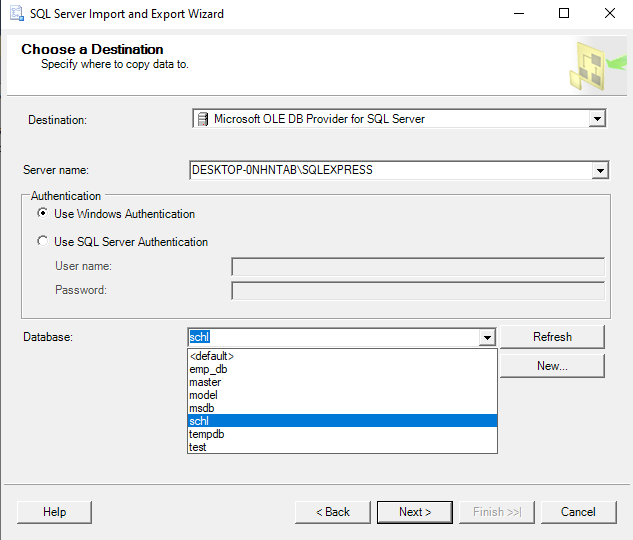
4. Αντιστοιχίστε τις στήλες από την πηγή του Excel στις αντίστοιχες στήλες στον πίνακα προορισμού.
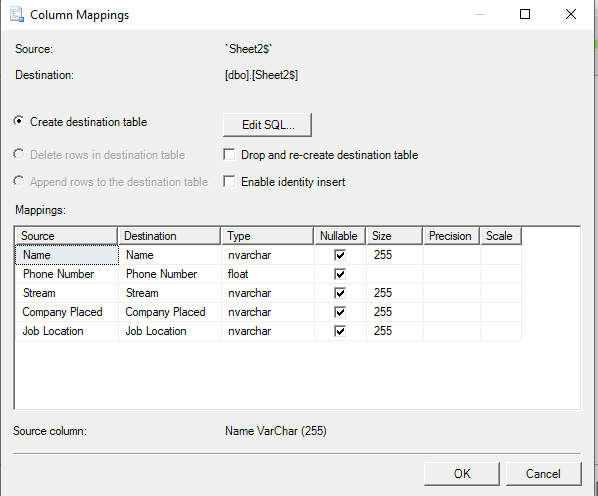
5. Κάντε κλικ στο «Επόμενο» για να κάνετε προεπισκόπηση των δεδομένων και να διαμορφώσετε τυχόν πρόσθετες ρυθμίσεις, όπως διαχείριση σφαλμάτων και στήλες ταυτότητας.
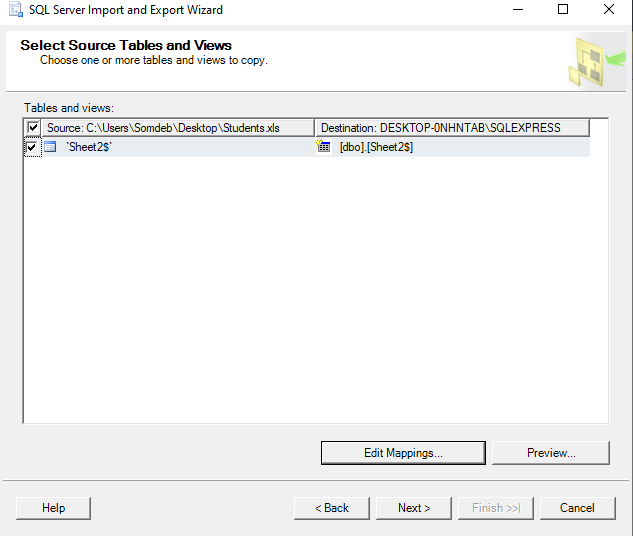
6. Κάντε κλικ στο «Τέλος» για να αποθηκεύσετε τη διαμόρφωση και να εισαγάγετε τα δεδομένα στον SQL Server.
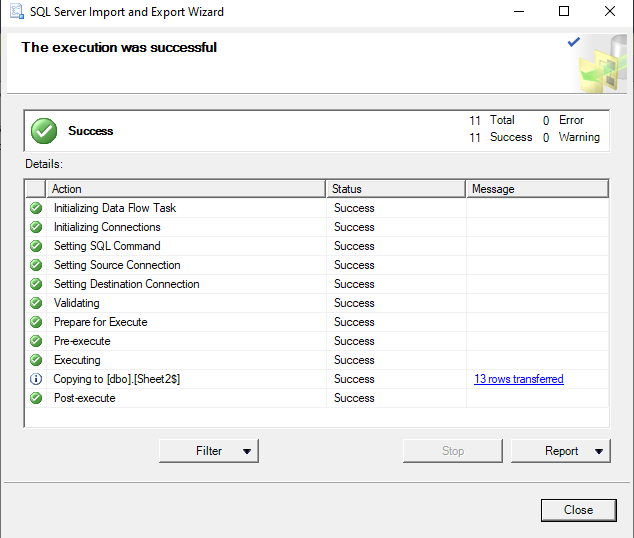
Χρησιμοποιώντας τις εντολές T-SQL
Μπορείτε να χρησιμοποιήσετε τις εντολές T-SQL για να εισαγάγετε τα δεδομένα του Excel στον SQL Server χρησιμοποιώντας τη συνάρτηση OPENROWSET. Η συνάρτηση OPENROWSET σάς επιτρέπει να διαβάζετε τα δεδομένα από μια εξωτερική πηγή, όπως ένα αρχείο Excel, και να τα εισάγετε σε έναν πίνακα στον SQL Server. Για να εισαγάγετε τα δεδομένα του Excel στον SQL Server χρησιμοποιώντας τις εντολές T-SQL, ακολουθήστε τα εξής βήματα:
1. Δημιουργήστε έναν νέο πίνακα στον SQL Server που ταιριάζει με τη δομή του φύλλου Excel από το οποίο θέλετε να εισαγάγετε τα δεδομένα.
Για παράδειγμα: Εάν το φύλλο Excel έχει στήλες για Όνομα, Αριθμός τηλεφώνου, Ροή, Τόπος εταιρείας και Θέση εργασίας, δημιουργήστε έναν πίνακα με στήλες για Όνομα, Αριθμός τηλεφώνου, Ροή, Τόπος εταιρείας και Θέση εργασίας.
ΔΗΜΙΟΥΡΓΙΑ ΠΙΝΑΚΑ dbo.sheet2$ (Όνομα VARCHAR(50),
Αριθμός τηλεφώνου VARCHAR(20),
Ροή VARCHAR(50),
CompanyPlaced VARCHAR(50),
Θέση εργασίας VARCHAR(50)
)
2. Γράψτε μια εντολή T-SQL σε ένα νέο παράθυρο ερωτήματος που χρησιμοποιεί τη συνάρτηση OPENROWSET για την ανάγνωση των δεδομένων από το αρχείο Excel. Τοποθετήστε το στον πίνακα που δημιουργήσατε. Ακολουθεί ένα παράδειγμα εντολής που μπορείτε να χρησιμοποιήσετε:
ΕΙΣΑΓΩΓΗ ΣΤΟ dbo.sheet2$ (Όνομα, Αριθμός Τηλεφώνου, Ροή, Τοποθεσία Εταιρείας, Θέση εργασίας )ΕΠΙΛΟΓΗ Όνομα, Αριθμός Τηλεφώνου, Ροή, Εταιρία Τοποθεσία, Θέση Εργασίας
FROM OPENROWSET('Microsoft.ACE.OLEDB.12.0',
'Excel 12.0;Βάση δεδομένων=[C:\Users\Somdeb\Desktop\Students.xls];HDR=YES',
'ΕΠΙΛΟΓΗ * ΑΠΟ [φύλλο2$]')
Παραγωγή:
Όνομα Αριθμός τηλεφώνου Ροή Εταιρεία Τοποθεσία θέσης εργασίας1 Arnab Das 9876543210 Engineering Infosys Καλκούτα
2 Riya Patel 8765432109 Medicine Apollo Hospitals Mumbai
3 Advait Pal 7654321098 Law TATA Group Delhi
4 Anjali Singh 6543210987 Arts Wipro Limited Chennai
3. Εκτελέστε την εντολή T-SQL για να εισαγάγετε τα δεδομένα από το φύλλο Excel στον πίνακα SQL Server.
Σημείωση: Πριν εκτελέσετε την εντολή T-SQL, ίσως χρειαστεί να ενεργοποιήσετε την επιλογή Ad Hoc Distributed Queries στον SQL Server σας.
sp_configure 'εμφάνιση προηγμένων επιλογών', 1;ΑΝΑΔΙΑΜΟΡΦΩΣΗ
ΠΗΓΑΙΝΩ
sp_configure 'Ad Hoc Κατανεμημένα Ερωτήματα', 1;
ΑΝΑΔΙΑΜΟΡΦΩΣΗ
ΠΗΓΑΙΝΩ
Χρησιμοποιώντας το Εισαγωγή Επίπεδου Αρχείου
Μια άλλη απλή μέθοδος για την εισαγωγή των δεδομένων στον SQL Server είναι η χρήση του οδηγού 'Import Flat File' στο SQL Server Management Studio. Αυτή η μέθοδος είναι χρήσιμη όταν έχετε ένα μεγάλο αρχείο με σταθερή ή οριοθετημένη μορφή, όπως ένα αρχείο CSV ή ένα αρχείο οριοθετημένο με στηλοθέτες. Ακολουθούν τα βήματα για να εισαγάγετε τα δεδομένα χρησιμοποιώντας τον οδηγό 'Import Flat File':
1. Κάντε δεξί κλικ στη βάση δεδομένων όπου θέλετε να εισαγάγετε τα δεδομένα και επιλέξτε «Εργασίες» -> «Εισαγωγή Επίπεδου Αρχείου» από το μενού περιβάλλοντος.

2. Περιηγηθείτε στη θέση του αρχείου CSV ή excel που θέλετε να εισαγάγετε. Μπορείτε επίσης να επιλέξετε τη μορφή του επίπεδου αρχείου και να κάνετε προεπισκόπηση των δεδομένων. Καθορίστε το όνομα του πίνακα στο πλαίσιο 'Όνομα νέου πίνακα'. Αφού καθορίσετε τις επιλογές, κάντε κλικ στο «Επόμενο» για να προχωρήσετε.

3. Μπορείτε να κάνετε προεπισκόπηση των δεδομένων που θα εισαχθούν στην οθόνη «Προεπισκόπηση δεδομένων» και να τροποποιήσετε τις αντιστοιχίσεις μεταξύ της στήλης προέλευσης και προορισμού, εάν είναι απαραίτητο. Αφού καθορίσετε τις επιλογές, κάντε κλικ στο «Επόμενο» για να προχωρήσετε.

4. Ελέγξτε τη σύνοψη της διαδικασίας εισαγωγής στην οθόνη 'Σύνοψη' και κάντε κλικ στο 'Τέλος' για να ολοκληρώσετε την εισαγωγή.
5. Μόλις ολοκληρωθεί η εισαγωγή, μπορείτε να ελέγξετε τα εισαγόμενα δεδομένα στον πίνακα προορισμού στη βάση δεδομένων.
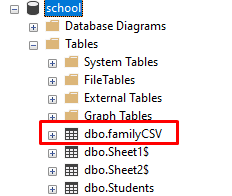
Απλώς εκτελέστε μια δήλωση SELECT στον πίνακα όπου εισαγάγατε τα δεδομένα για να επιβεβαιώσετε την εισαγωγή του αρχείου Excel ή CSV.
SELECT * FROM dbo.familyCSV;Παραγωγή:
Επάγγελμα Ηλικίας FamilyMembers1 Ajay 42 Μηχανικός
2 Sayani 38 Οικοκυρ
3 Rohit 24 Ελεύθερος Επαγγελματίας
4 Ιεροτελεστία 11 Μαθητής
συμπέρασμα
Η εισαγωγή των δεδομένων από το Microsoft Excel στον SQL Server είναι μια κοινή εργασία που μπορεί να επιτευχθεί χρησιμοποιώντας διάφορες μεθόδους, όπως το SSIS, ο Οδηγός εισαγωγής και εξαγωγής και οι εντολές T-SQL. Κάθε μέθοδος έχει τα δικά της πλεονεκτήματα και μειονεκτήματα. Η καλύτερη μέθοδος για την περίπτωσή σας εξαρτάται από διαφορετικούς παράγοντες όπως το μέγεθος και η πολυπλοκότητα των δεδομένων, η συχνότητα εισαγωγής και οι τεχνικές δεξιότητες και οι πόροι σας. Ακολουθώντας τα βήματα που περιγράψαμε σε αυτό το άρθρο, μπορείτε να εισαγάγετε με επιτυχία τα δεδομένα του Excel στον SQL Server.